怎样利用PS制作文字火焰燃烧的特效
1、打开PS软件,选择“文件”“新建”。

2、宽度选择1000PX,高度800PX,分辨率100,点击确定。
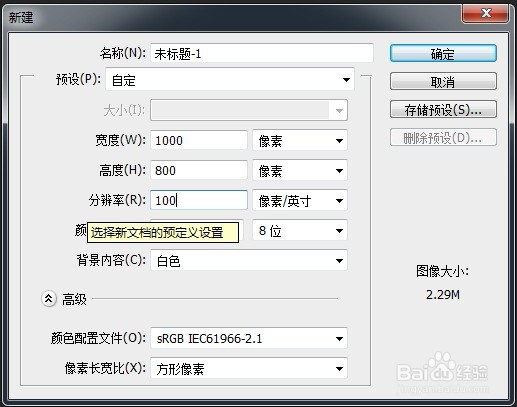
3、图层填充为黑色。(可把前景色设置为黑色,快捷键alt+delete)
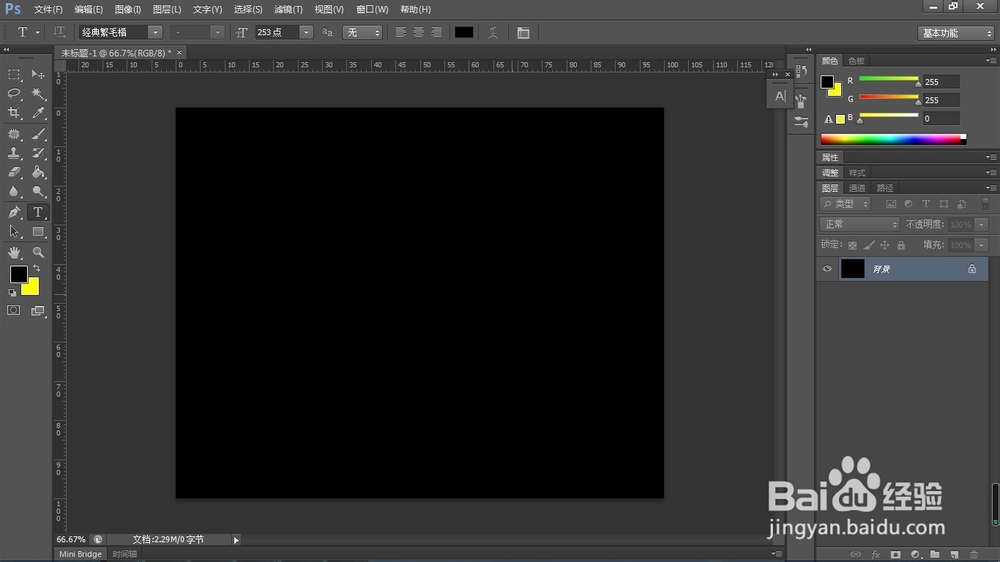
4、选择左边“横排文字工具”,选择合适 的字体和大小,选择字体的颜色为白色,输入“百度经验”。
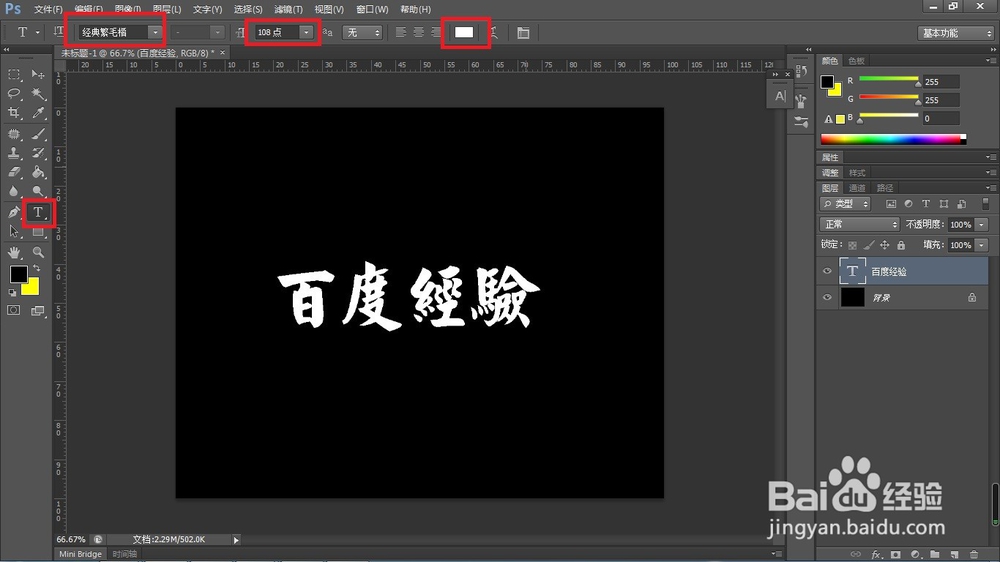
5、选择“图像”“图像旋转”“90度(逆时针)”。
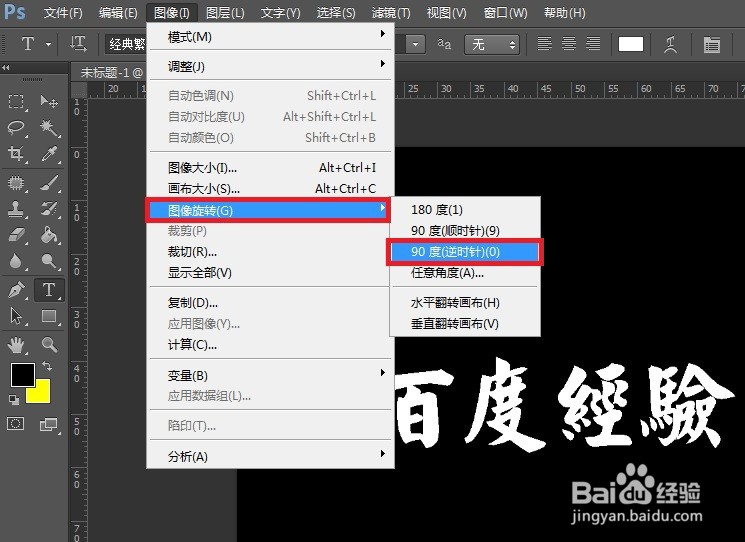
6、按shift+ctrl+alt+e盖印所有的图层。
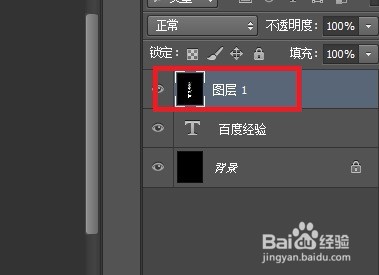
7、选择“滤镜”“风格化”“风”。
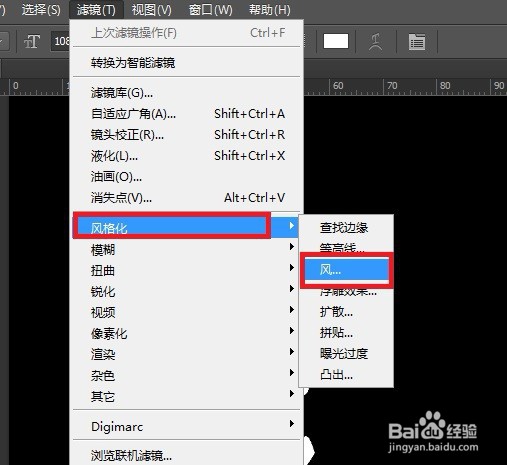
8、方法选择“风”,方向选择“从右”,点击确定。
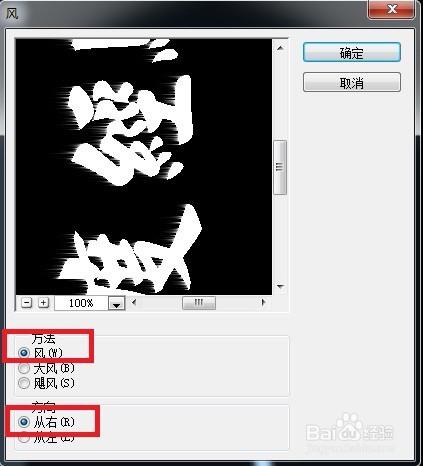
9、再次选择“滤镜”点击“风”,重复此操作4次,或者按快捷键“Ctrl+F”5次(视情况选择次数)。
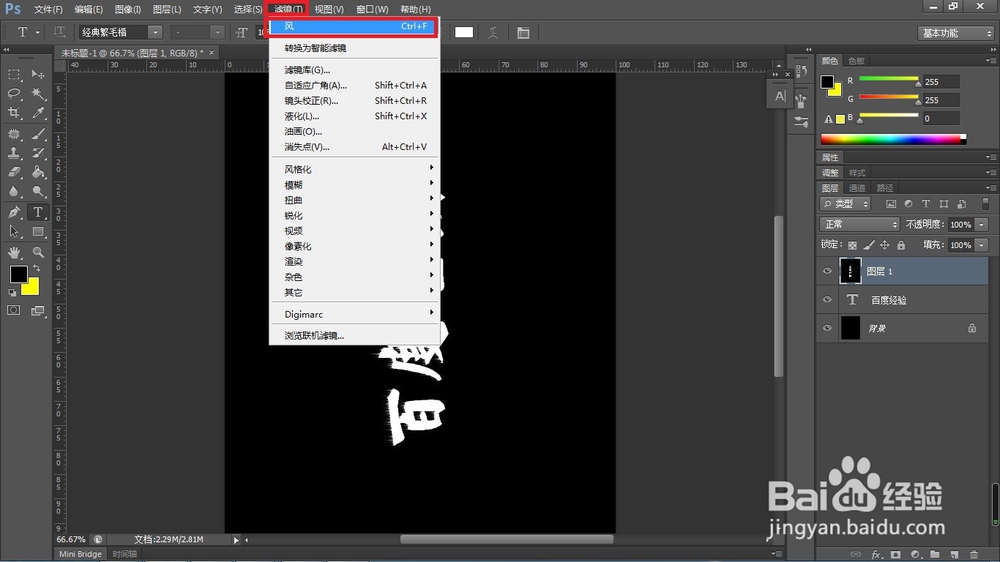
10、点击“图像”“图像旋转”“90度(顺时针)”。
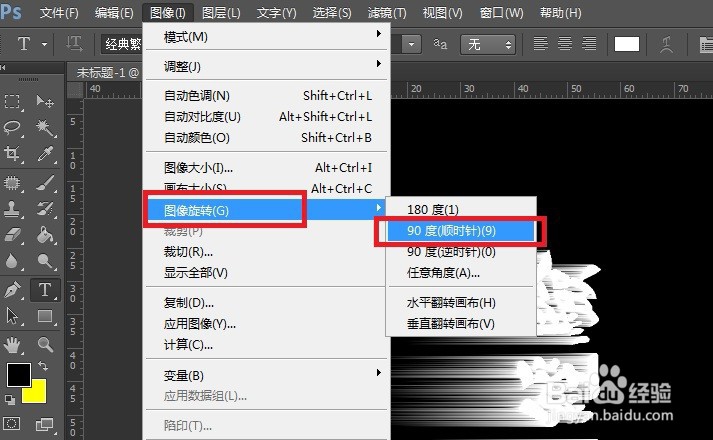
11、点击“滤镜”“液化”。
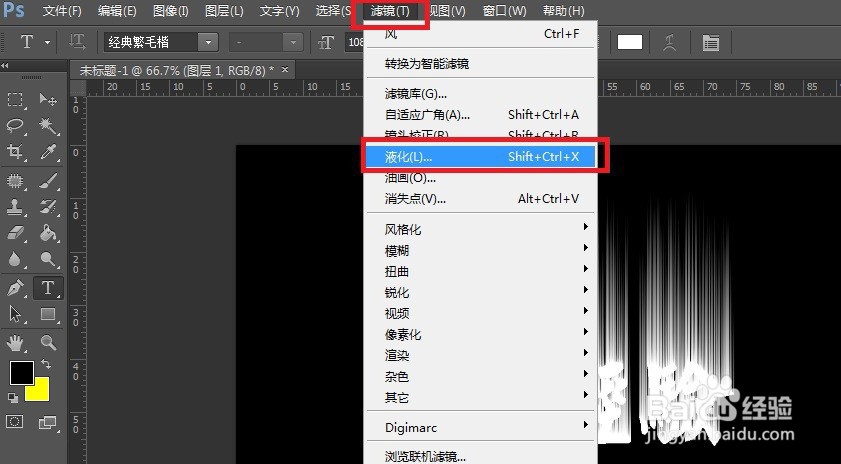
12、选择“向前变形工具”,选择合适的大小和压力,对风吹的效果制成火焰的效果。
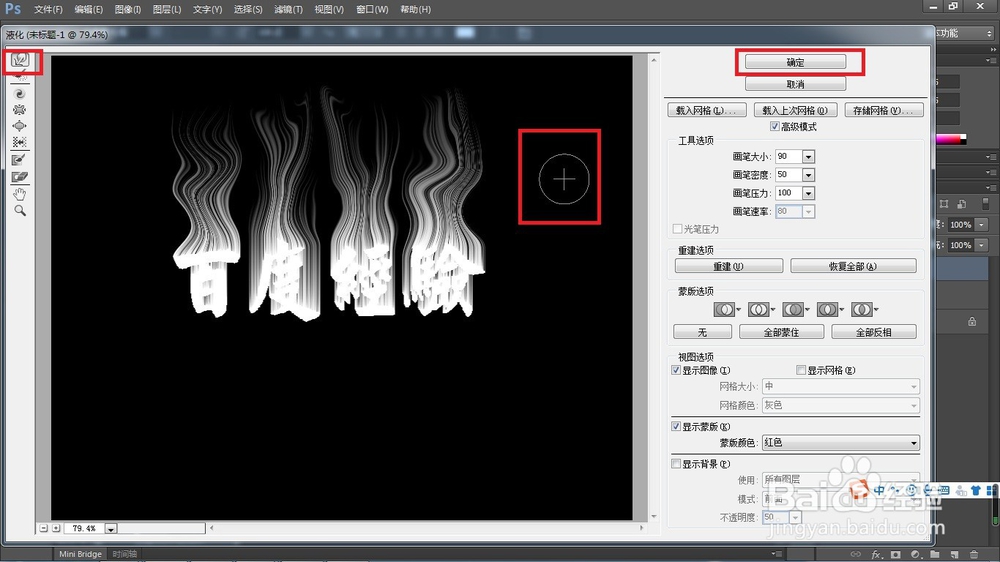
13、再次按shift+ctrl+alt+e组合键盖印所有的图层。
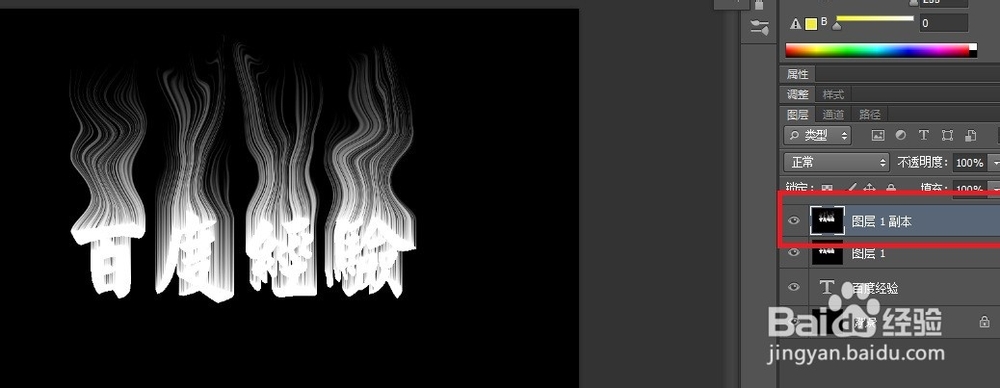
14、选择“滤镜”“模糊”“高斯模糊”。
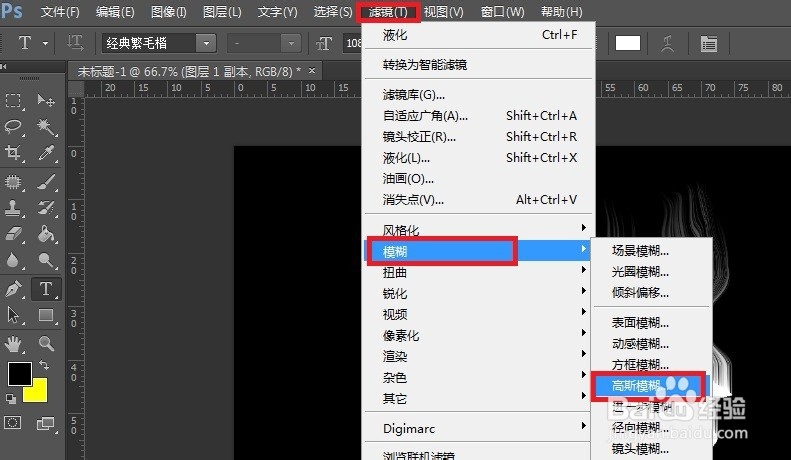
15、选择合适的半径大小,点击确定。
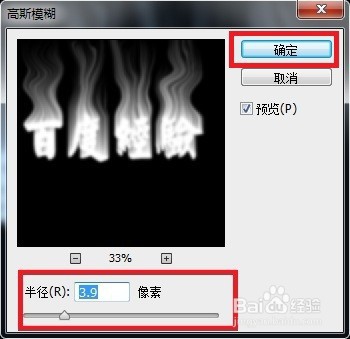
16、点击右下角调整图层标识,选择“色相/饱和度”。
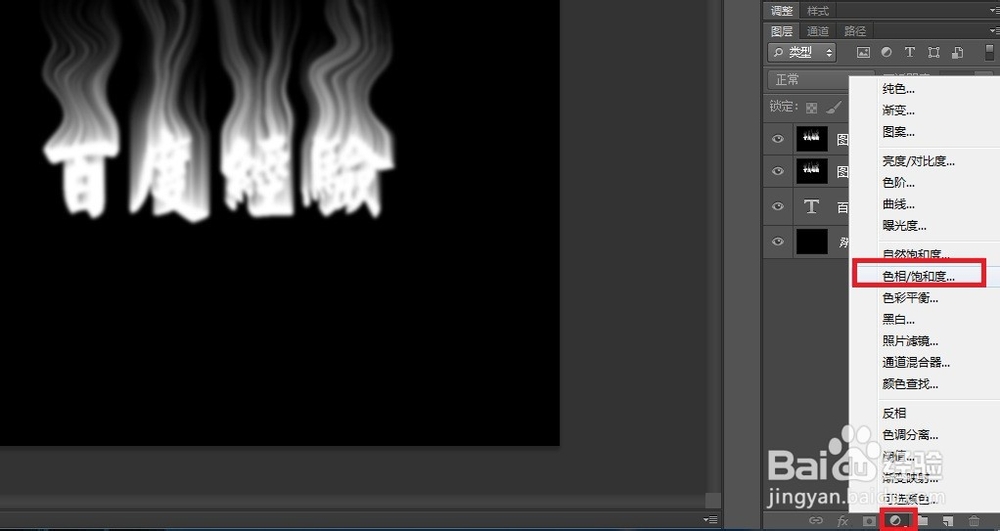
17、勾选“着色”,设置色相35,饱和度61,。
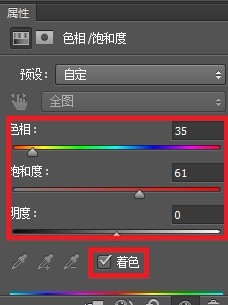
18、复制刚才的“色相/饱和度”的图层。

19、把复制的图层设置为“叠加”模式。

20、再次复制刚才复制后的的“色相/饱和度”的图层,火焰的效果就出来了。
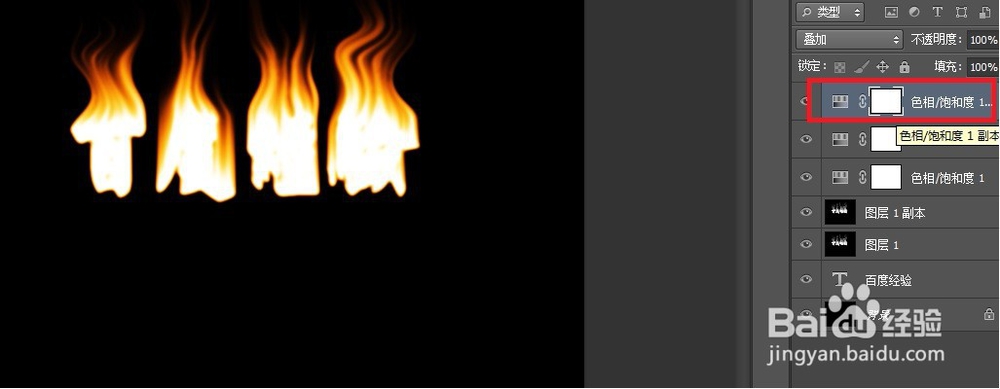
21、把我们初步制作白色的字体的图层调制最上方,把字体颜色改成红色即完成制作。
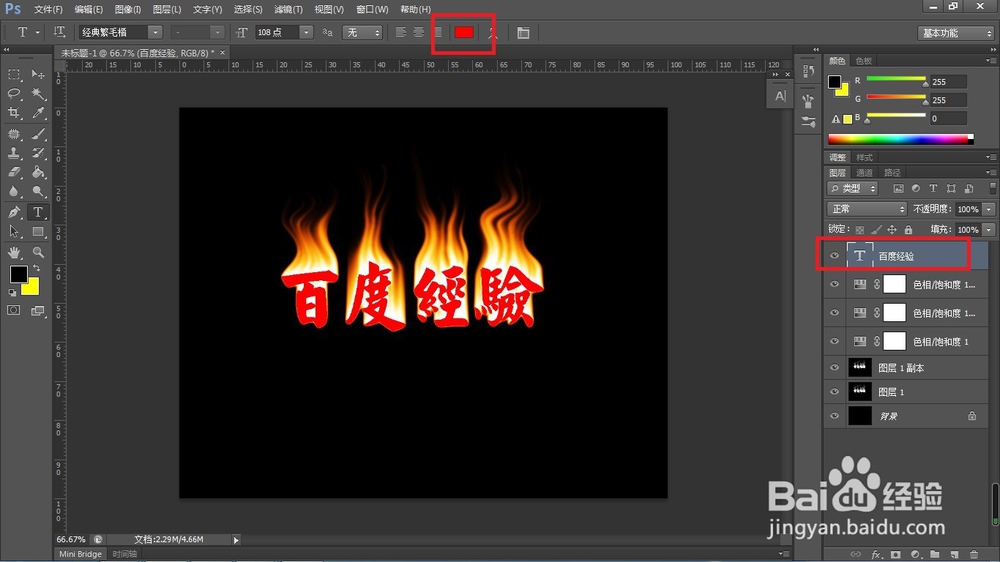
22、把制作好的效果存储为JPG的格式。
